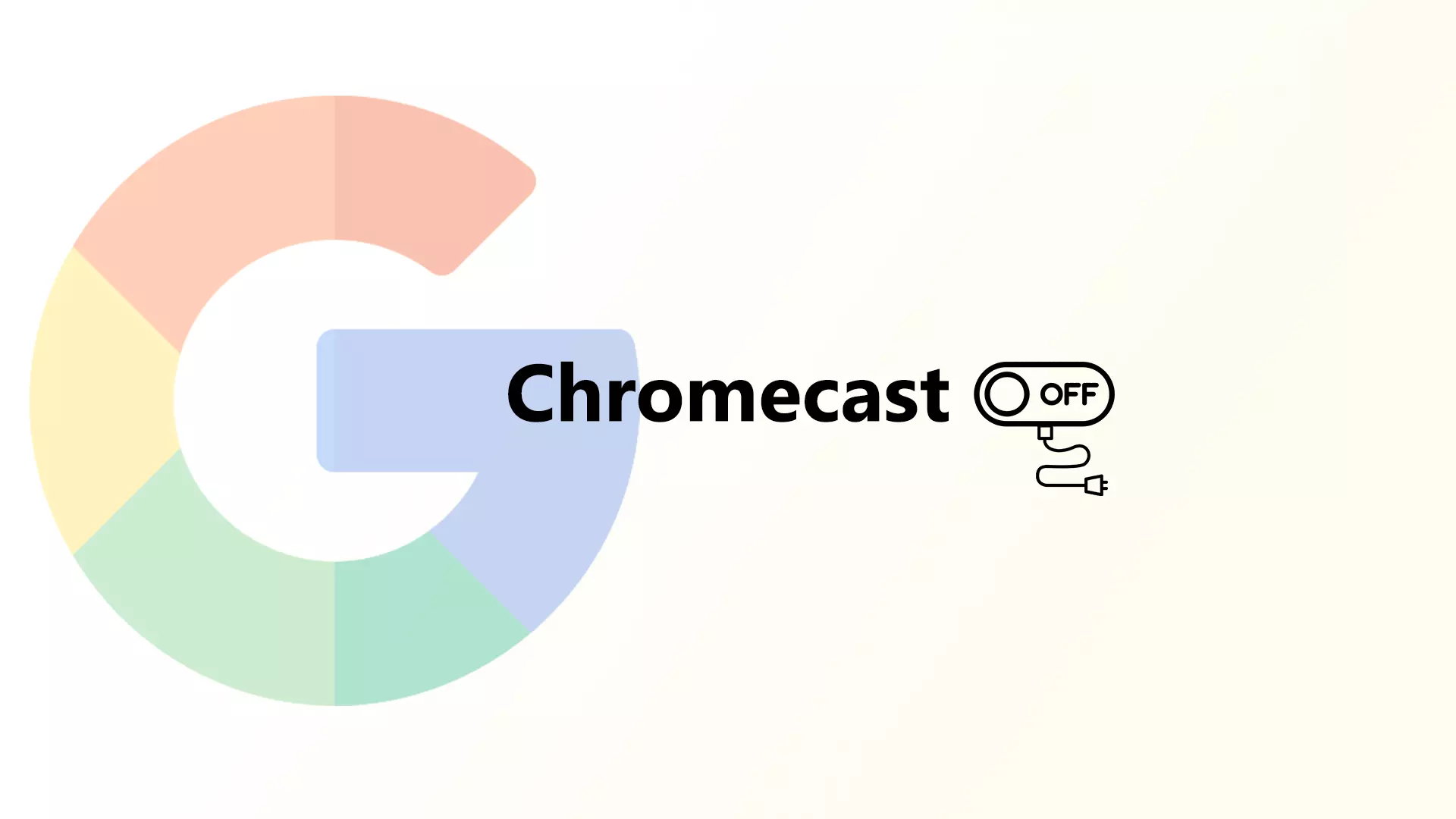크롬캐스트 기기는 항상 켜져 있으므로 기기를 사용하지 않을 때에도 저전력 모드로 유지됩니다. 크롬캐스트가 전원에 연결되어 있으면 항상 인터넷에 연결되어 있으며 스마트폰, 태블릿 또는 컴퓨터에서 콘텐츠를 수신할 준비가 되어 있습니다.
리모컨의 전원 버튼을 눌러도 크롬캐스트가 꺼지지 않습니다. 절전 모드로 전환될 뿐입니다. 크롬캐스트를 완전히 끄려면 전원에서 크롬캐스트의 플러그를 뽑으세요. 이렇게 하면 기기의 전원 사용이 중지되고 네트워크 연결이 끊어집니다. 크롬캐스트를 다시 연결하면 기기의 전원이 켜지고 네트워크에 다시 연결될 때까지 잠시 시간이 걸린다는 점을 기억하세요. 또는 Google Home 앱을 사용하여 Chromecast를 절전 모드로 전환할 수 있습니다.
크롬캐스트를 끄는 방법에는 어떤 것이 있나요?
크롬캐스트를 끄는 데 사용할 수 있는 몇 가지 방법이 있습니다:
전원에서 플러그를 뽑습니다.
전원을 사용하여 크롬캐스트를 끄려면 크롬캐스트에 연결된 전원 코드를 찾아 벽면 콘센트나 연장 코드에서 플러그를 뽑습니다. 이렇게 하면 기기가 완전히 꺼지고 전원 사용이 중지됩니다.

- 크롬캐스트에서 전원 코드를 뽑을 수도 있습니다.
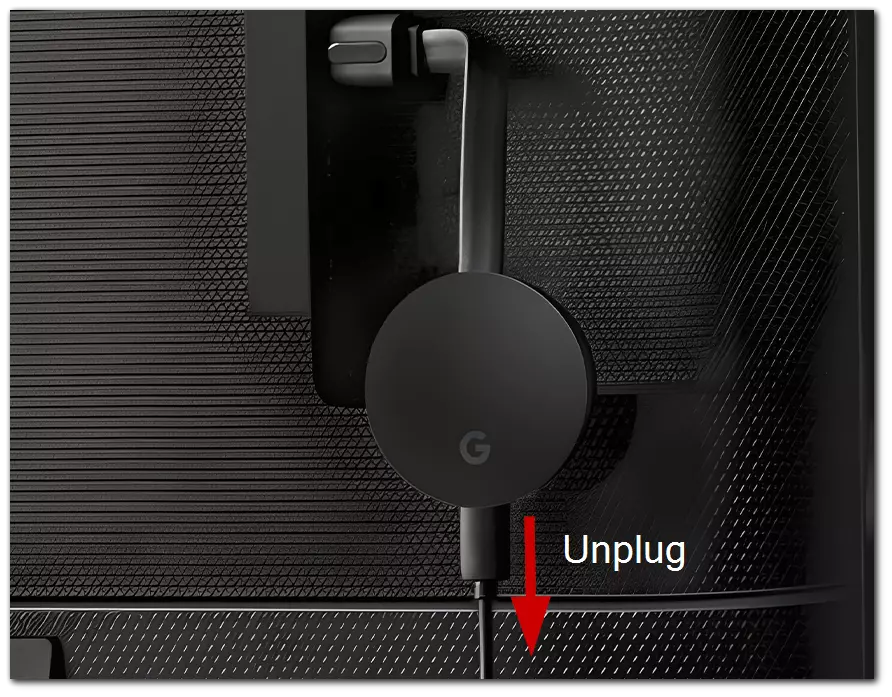
크롬캐스트의 플러그를 뽑으면 완전히 종료되는 데 몇 초 정도 걸립니다. 기기의 LED 표시등을 확인하여 기기가 꺼져 있는지 확인할 수 있으며, 더 이상 켜지지 않으면 기기가 꺼진 것입니다.
스마트폰에서 디바이스 연결 해제
모든 사람이 벽에서 크롬캐스트의 플러그를 뽑고 싶어하는 것은 아닙니다. 이 경우 스마트폰으로 연결을 해제하여 전원을 끌 수 있습니다. 이렇게 하려면 몇 가지 간단한 단계를 따라야 합니다.
iPhone을 크롬캐스트에서 분리하는 방법은 다음과 같이 두 가지 간단한 단계로 이루어집니다:
- 먼저, 스트리밍 중인 앱(예: YouTube, Netflix 등)을 열어야 합니다.
- 그런 다음 화면에서 크롬캐스트 기호를 클릭합니다(화면 상단 또는 하단에 있어야 함).
- “캐스팅 중지”를 선택합니다.
스트리밍에 사용 중인 앱을 종료해도 휴대전화의 연결이 크롬캐스트에서 끊어지지 않으며, 크롬캐스트로 스트리밍하는 동안에도 휴대기기에서 다른 앱을 사용할 수 있습니다.
Android 휴대 전화에서 Chromecast를 분리하는 방법
Android 기기를 사용하여 Chromcast를 연결 해제하는 방법은 iPhone을 연결 해제하는 방법과 동일하며, Chromcast 아이콘을 탭하고 “캐스팅 중지”를 선택합니다.
Android 화면을 TV로 미러링하는 것을 중지하려면 아래 몇 가지 단계를 따라야 합니다:
- 먼저 Google 홈 앱을 엽니다.
- 그런 다음 장치를 선택해야 합니다.
- 그런 다음 “설정“으로 이동합니다.
- “미러링 중지”를 클릭합니다.
크롬캐스트를 사용하지 않을 때는 전원을 끌 필요가 없습니다. 하지만 그렇게 해야 하는 몇 가지 이유가 있습니다.
크롬캐스트를 외부 전원에 24시간 내내 연결해 두어도 안전한가요?
일반적으로 24시간 내내 외부 전원에 연결해 두는 것이 안전합니다. 크롬캐스트 기기는 사용하지 않을 때에도 항상 전원을 연결해 두도록 설계되어 있습니다.
그러나 전자 기기를 장시간 연결 상태로 두면 전원 서지, 과열 또는 기타 문제로 인해 기기가 손상될 수 있는 위험이 높아질 수 있다는 점에 유의해야 합니다. 이러한 위험을 최소화하려면 서지 보호기를 사용하고 크롬캐스트 주변이 과열되지 않도록 통풍이 잘되는 곳에 두는 것이 좋습니다.
또한 잠재적인 소프트웨어 또는 연결 문제를 방지하기 위해 주기적으로 크롬캐스트 기기의 플러그를 뽑거나 재설정할 수 있습니다.
크롬캐스트를 절전 모드로 전환할 수 있나요?
크롬캐스트를 절전 모드로 전환하려면 리모컨이나 스마트폰의 구글 홈 앱이 필요합니다. 리모컨으로 절전 모드로 전환하려면 다음과 같이 해야 합니다:
- 전원 버튼을 3초간 길게 누릅니다.
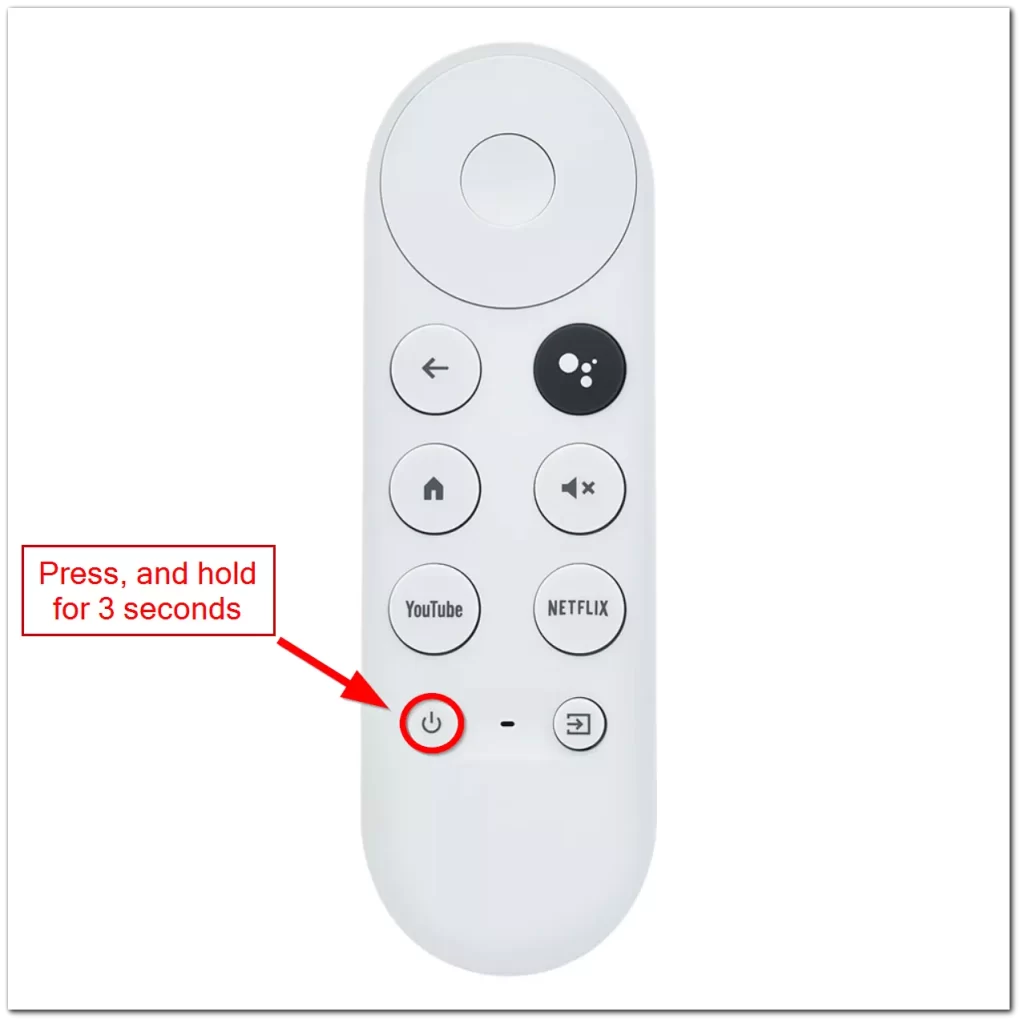
- Google 어시스턴트 지원 기기를 사용하는 경우 음성 명령을 사용하여 Chromecast를 절전 모드로 전환할 수 있습니다. 풍선이 있는 검은색 버튼을 누르고 “Google, 내 크롬캐스트를 절전 모드로 전환해줘”라고 말하세요.
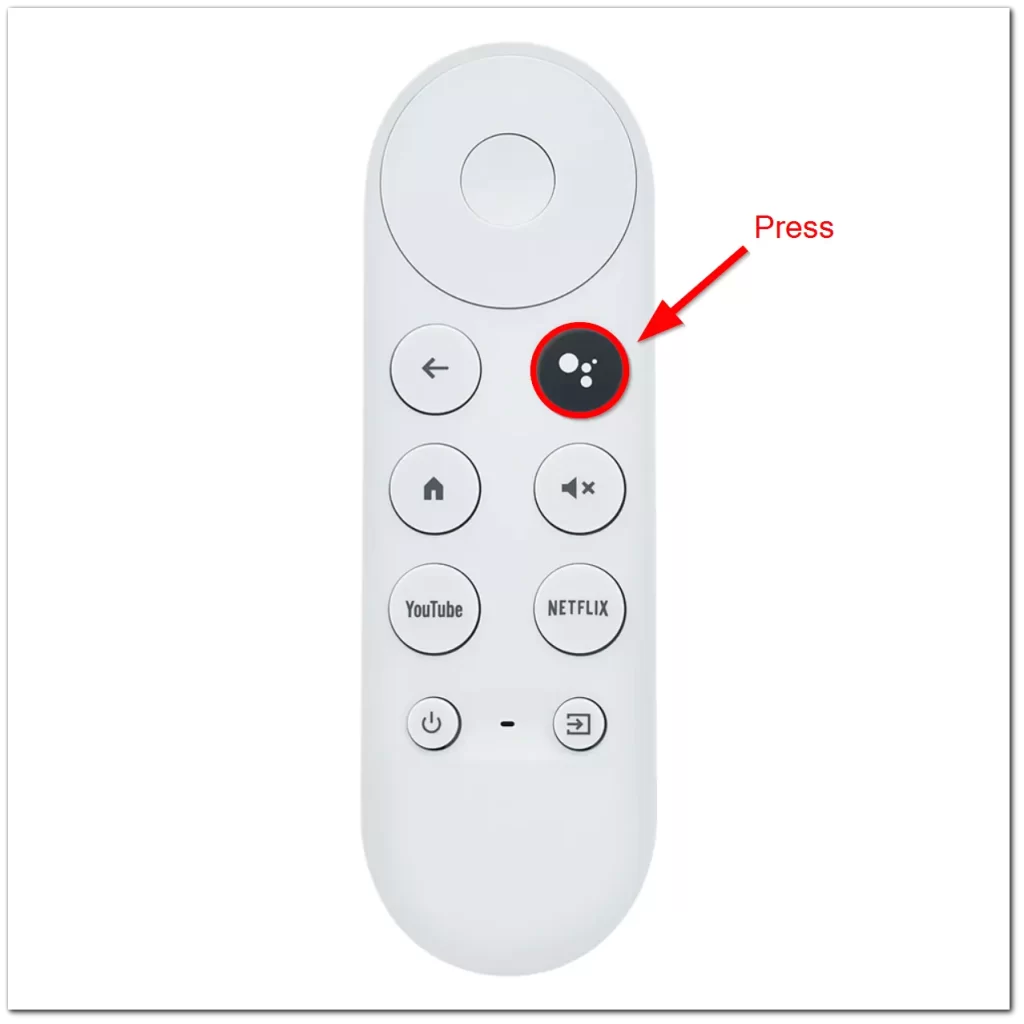
Google 홈 앱을 사용하여 Chromecast를 절전 모드로 전환할 수도 있습니다. 방법은 다음과 같습니다:
- 스마트폰 또는 태블릿에서 Google 홈 앱을 엽니다.
- 절전 모드로 전환하려는 크롬캐스트 기기를 탭합니다.
- 화면 오른쪽 상단의 설정 톱니바퀴 아이콘을 탭합니다.
- 아래로 스크롤하여 “디바이스 설정”을 탭합니다.
- ‘게스트 모드’를 탭하고 켜세요. 수동으로 깨우거나 다시 연결을 시작할 때까지 크롬캐스트가 절전 모드로 전환됩니다.
또는 Google 어시스턴트 지원 기기가 있는 경우 음성 명령을 사용하여 Chromecast를 절전 모드로 전환할 수 있습니다. “헤이 구글, 내 크롬캐스트를 절전 모드로 전환해줘”라고 말하면 다시 사용하기 시작할 때까지 기기가 저전력 모드로 전환됩니다.
크롬캐스트를 절전 모드로 전환하면 사용하지 않을 때 전원에서 플러그를 뽑지 않고도 에너지를 절약할 수 있는 훌륭한 방법입니다. 다시 사용할 준비가 되면 Google Home 앱, 음성 명령을 사용하거나 기기에서 콘텐츠를 전송하여 깨울 수 있습니다.
크롬캐스트 알림을 끄려면 어떻게 하나요?
사용자가 아닌 다른 사람이 크롬캐스트를 사용하는 경우 크롬캐스트는 항상 정보를 제공합니다. 알림에는 해당 사용자의 이름, 사용 중인 앱 및 기타 옵션이 표시됩니다.
내가 아닌 다른 사람이 크롬캐스트를 사용할 때마다 이런 종류의 알림을 받고 싶지 않다고 가정해 보세요. 이 경우 기기를 끄는 대신 이 옵션을 비활성화할 수 있습니다.
첫 번째 옵션은 다음과 같습니다:
- 먼저 알림의 기어를 눌러야 합니다.
- 그런 다음 ‘리모컨 알림 표시 끄기’ 옵션을 클릭합니다.
또한
- 먼저 휴대폰에서 톱니바퀴 아이콘을 클릭합니다.
- “Google”, “디바이스 연결”, “캐스트 미디어 옵션”을 차례로 누른 다음 “캐스트 디바이스용 미디어 컨트롤“을 비활성화합니다.
선택에 관계없이 언제든지 알림을 다시 활성화할 수 있습니다. 이 설정을 꺼도 YouTube 및 Netflix와 같은 일부 앱은 여전히 내 디바이스로 알림을 보낼 수 있다는 점에 유의하세요. 특정 앱에서 보내는 메시지를 끄려면 각 앱에서 개별적으로 알림 설정을 조정해야 합니다.